Desinstalar o Kies no Windows pode ser um procedimento complexo, mas o trabalho fica ainda mais complicado quando se trata de Mac. A escolha de desinstalar Kies Mac foi feito por uma variedade de razões.
Em um Mac, removendo um aplicativo parece ser simples: arraste o ícone de um aplicativo da pasta de aplicativos para a pasta Lixeira ou escolha Mover para a lixeira no menu de contexto. Alguns programas vêm com um instalador e um desinstalador, que você também pode utilizar.
Quando o Escolher está instalado em um Mac, os clientes encontram muitos problemas. O problema mais comum é que o uso do Kies interrompe a operação do iSync, um software Mac integrado, tornando difícil para os usuários sincronizarem o telefone diretamente com o PC. O segundo motivo é que o Samsung Kies funciona de forma muito lenta e imprecisa, o que causa um incômodo constante para os usuários.
Esta postagem vai te ensinar como deletar programas corretamente para que você não fique com algumas sobras no seu Mac.
Conteúdo: Parte 1. Como eu desinstalo o Kies manualmente?Parte 2. Remova o Kies do Mac usando seu desinstaladorParte 3. Maneira mais rápida de desinstalar o Kies no Mac automaticamenteParte 4. Conclusão
Parte 1. Como eu desinstalo o Kies manualmente?
Não é fácil desinstalar completamente o Kies do Mac. Muitos softwares produzem arquivos de serviço e alguns dos arquivos ficam no dispositivo. Se não for removido, pode causar problemas com o seu Mac. Como resultado, você terá que remover manualmente esses arquivos. É também um dos métodos mais simples de obter os melhores resultados. O usuário deve seguir os procedimentos abaixo para garantir que as tarefas necessárias sejam concluídas:

O primeiro método envolve a remoção de Kies do Aplicações pasta. Clique com o botão direito no ícone do Kies ou arraste o aplicativo para o Lixo e escolha Mover para o Lixo no menu de contexto. O aplicativo Samsung Kies para Mac desenvolveu arquivos de suporte em seu PC, mas agora eles são inúteis. Esses arquivos geralmente são mantidos na pasta Biblioteca, que está oculta.
- Abra o Biblioteca pasta, em seguida, vá para a
Cachespasta e remova o "com.samsung.Kies"E"com.samsung.KiesCrashReporter"arquivos ao selecioná-los. - Então, sob o Biblioteca pasta, clique em
Preferencese selecione e apague "com.samsung.Kies.plist". - Finalmente, selecione "
SumsungKiesFoundation.framework"E"SamsungKiesSerialPort.framework"da pasta Frameworks e exclua-os. - Depois de excluir todos os arquivos, você pode esvaziar a Lixeira e reiniciar o Mac.
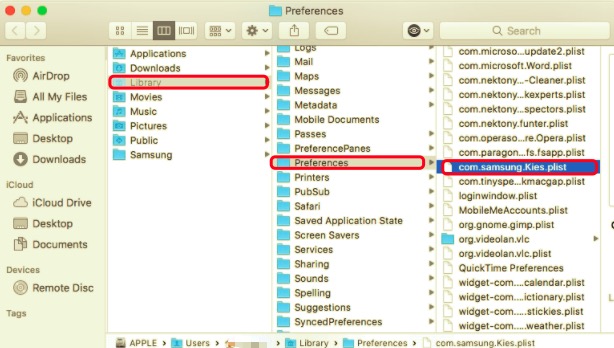
Parte 2. Remova o Kies do Mac usando seu desinstalador
Usar seu desinstalador para desinstalar o Kies no Mac é a segunda opção.
- Em Downloads, abra o "
KiesMac 3-0 Setup.dmg" Arquivo. - Para remover o Kies do seu Mac, selecione o desinstalação opção e clique no botão Sim.
- Até mesmo o desinstalador integrado do Mac Kies deixa os arquivos de lixo para trás. Portanto, lembre-se de remover esses arquivos também antes de esvaziar a lixeira.
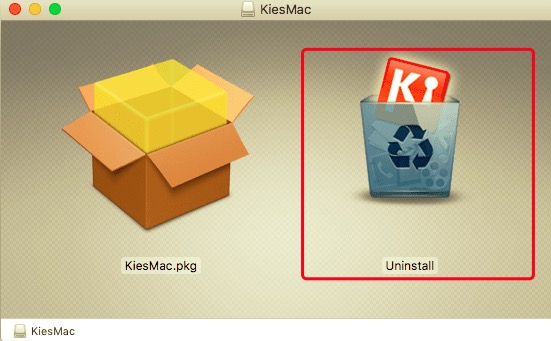
Parte 3. Maneira mais rápida de desinstalar o Kies no Mac automaticamente
A terceira forma de desinstalar o Kies é a mais conveniente para a maioria dos usuários. Se você não conseguir encontrar o arquivo de desinstalação do Kies e não quiser perder tempo procurando manualmente por arquivos de serviço, é altamente recomendável usar PowerMyMacDesinstalador de aplicativos.
É o método mais simples para remover aplicativos do seu Mac. A remoção manual do Samsung Kies requer conhecimentos de informática e perseverança. Ninguém pode garantir que este método manual excluirá totalmente o Samsung Kies junto com seus arquivos inúteis relacionados.
Além disso, uma desinstalação inacabada pode deixar muitos itens inúteis e irracionais, influenciando negativamente o desempenho do seu Mac. Muitos dados inúteis em excesso obstruem o espaço do disco rígido e diminuem o desempenho do seu dispositivo.
Como resultado, é altamente recomendável desinstalar o Samsung Kies via um desinstalador seguro e profissional que verifica seu dispositivo, descobre todos os arquivos do Samsung Kies e os remove completamente.
Vamos dar uma olhada em por que e como desinstalar o Kies no Mac automaticamente.
- O download do aplicativo PowerMyMac é gratuito. Portanto, baixe o aplicativo primeiro, instale-o e abra-o. Ele mostrará o estado atual do seu Mac ao iniciá-lo.
- Selecionar Escanear do Desinstalador de aplicativos ferramenta. Aguarde a conclusão do processo de digitalização. Apenas verifique novamente todos os aplicativos se for absolutamente necessário.
- Quando tudo tiver sido verificado, os programas instalados serão exibidos no lado esquerdo. Digite o nome do software que deseja desinstalar, como Samsung Kies, na caixa de pesquisa. Os arquivos e pastas vinculados ao programa serão exibidos no lado direito assim que você clique no aplicativo.
- Selecione todos os arquivos de suporte você deseja se livrar. Selecione peixe de água doce para eliminar todos os itens que você selecionou depois de verificar novamente os arquivos.
- Quando terminar, uma notificação pop-up será exibida com o texto "Limpeza concluída", indicando que o procedimento foi concluído. Samsung Kies foi removido do seu Mac com sucesso.

Parte 4. Conclusão
Se você trocou de telefone e não tem mais um dispositivo Samsung, ou se deseja apenas remover o Samsung Kies por qualquer motivo. Ou, se você estiver tendo problemas com o programa e quiser continuar a usá-lo, removê-lo e, em seguida, executar uma nova instalação limpa pode resolver muitos problemas.
Este artigo forneceu a você como desinstalar o Kies no Mac usando três métodos distintos. Seus problemas com a dificuldade de desinstalação foram resolvidos agora, pois não se aplica apenas ao aplicativo Samsung Kies, mas a todos os aplicativos indesejados que você também pode querer desinstalar no futuro.
É altamente recomendável que você baixe uma ferramenta profissional - PowerMyMac pois requer apenas alguns cliques e alguns minutos para terminar o processo. Com isso, garante a remoção completa e segura do Samsung Kies ou qualquer outro aplicativo.



